
Πίνακας περιεχομένων:
- Συγγραφέας John Day [email protected].
- Public 2024-01-30 08:36.
- Τελευταία τροποποίηση 2025-01-23 14:39.
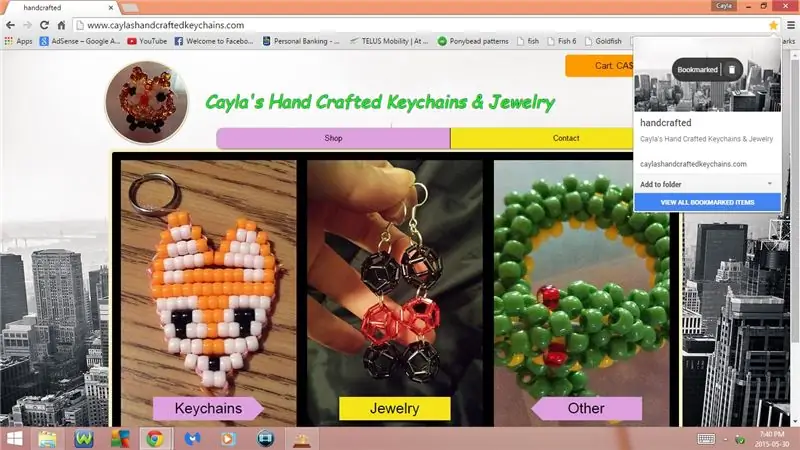

Αυτό το Instructable θα σας δείξει μερικές χρήσιμες συντομεύσεις πληκτρολογίου για το google chrome
Εγγραφείτε στο κανάλι μου
Ευχαριστώ:)
Βήμα 1: Συντομεύσεις πληκτρολογίου: Μέρος 1
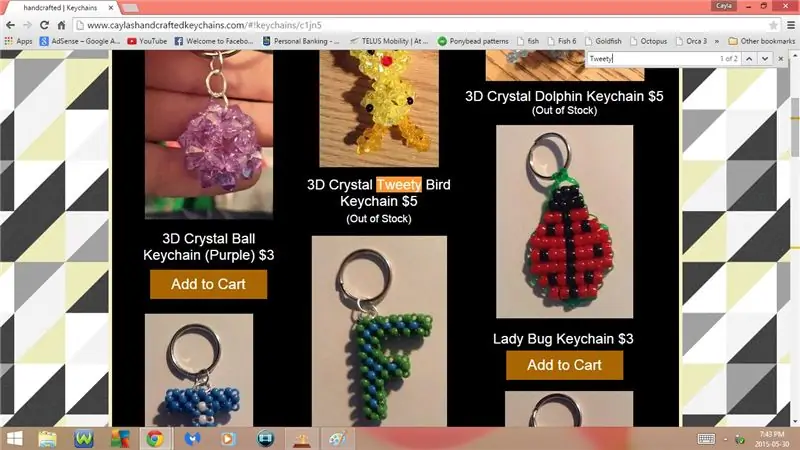
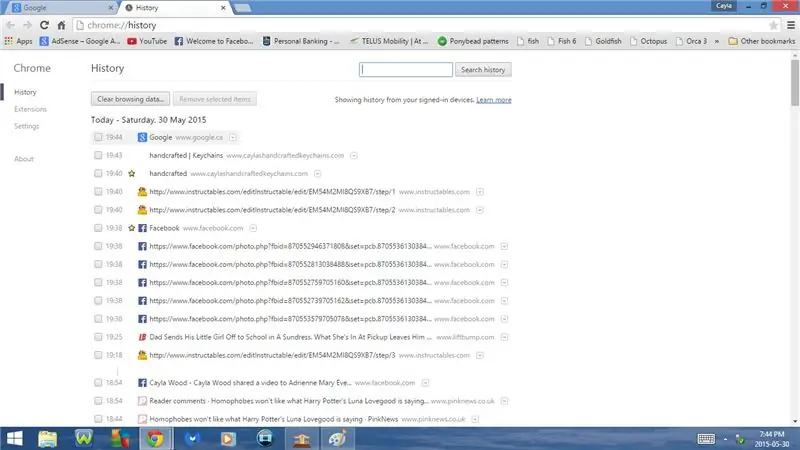
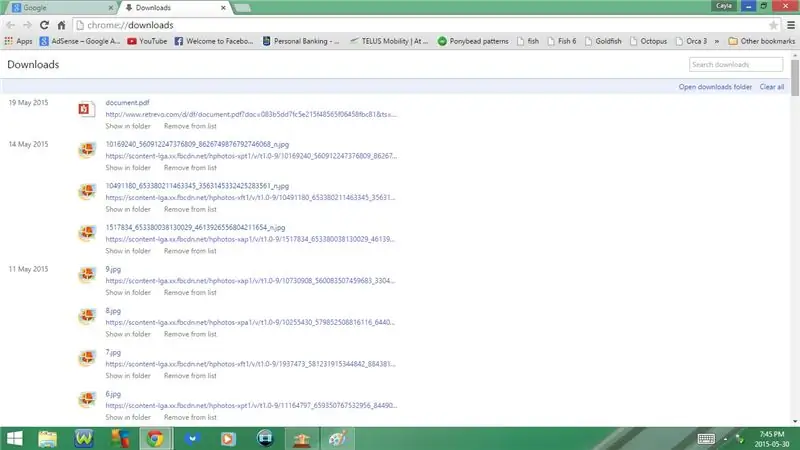
1. Ctrl + D
Σελιδοδείκτης μιας ιστοσελίδας
2. Ctrl + F
Ανοίξτε την Εύρεση
- Πληκτρολογήστε τη λέξη/λέξεις που αναζητάτε και αυτή η λέξη/λέξεις θα επισημανθούν στην ιστοσελίδα
3. Ctrl + H
Ανοίξτε το Ιστορικό περιήγησης
4. Ctrl + J
Άνοιγμα λήψεων
5. Ctrl + N
Ανοίξτε ένα νέο παράθυρο
6. Ctrl + T
Ανοίξτε μια νέα καρτέλα
7. Ctrl + U
Ανοίξτε τις πηγές προβολής
8. Ctrl + Shift + N
Ανοίξτε ένα νέο παράθυρο ανώνυμης περιήγησης
- Αυτό θα σας επιτρέψει να περιηγηθείτε σε μια ιστοσελίδα και να μην εμφανιστεί στο ιστορικό περιήγησής σας
- Το ίδιο με μια InPrivate Browsing στον Internet Explorer και ένα ιδιωτικό παράθυρο στον Firefox
9. Ctrl + Shift + Q
Κλείστε όλες τις ανοικτές καρτέλες στο Chrome ταυτόχρονα
10. Ctrl + Shift + B
Εμφάνιση/απόκρυψη γραμμής σελιδοδεικτών
Βήμα 2: Συντομεύσεις πληκτρολογίου: Μέρος 2
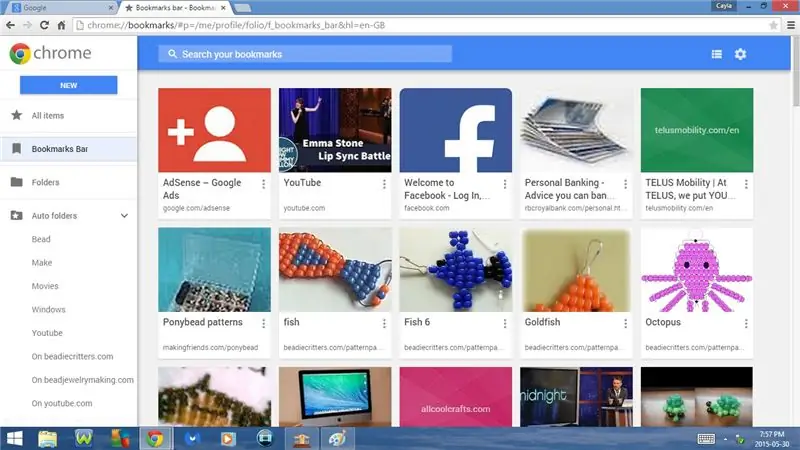
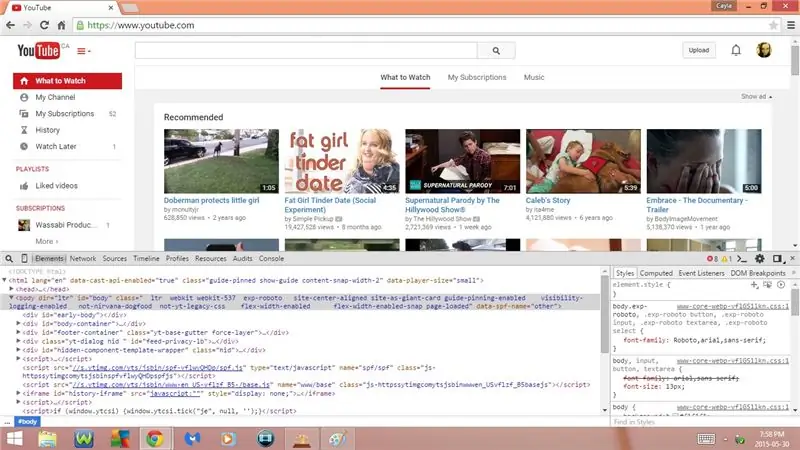
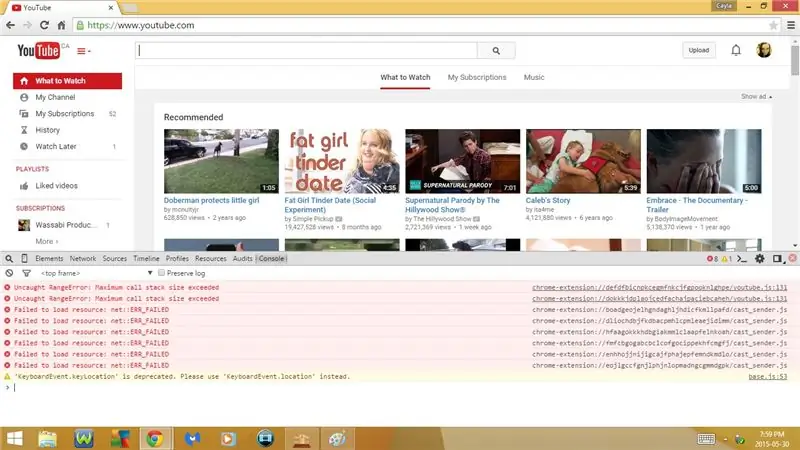
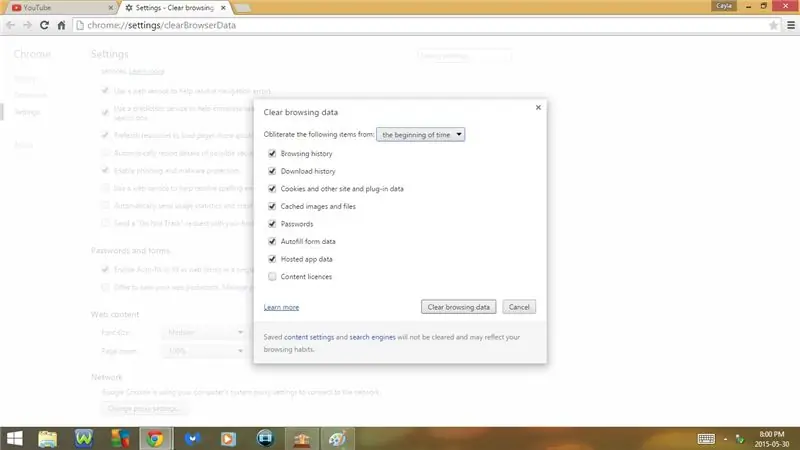
11. Ctrl + Shift + O
Ανοίξτε τη Διαχείριση σελιδοδεικτών
12. Ctrl + Shift + I
Ανοίξτε τα Εργαλεία προγραμματιστή
- Στοιχεία
- Δίκτυο
- Πηγές
- Χρονοδιάγραμμα
- Προφίλ
- Πόροι
- Έλεγχοι
- Κονσόλα
13. Ctrl + Shift + J
Άνοιγμα Java Script Console (Εργαλεία προγραμματιστή)
14. Ctrl + Shift + T
Άνοιγμα των πιο πρόσφατων κλειστών σελίδων
- Αυτή είναι μια μεγάλη συντόμευση για να γνωρίζετε πότε το Chrome Crashes
15. Ctrl + Shift + Del
Ανοίξτε την επιλογή Εκκαθάριση δεδομένων περιήγησης
- Ιστορικό περιήγησης
- Ιστορικό λήψης
- Cookies και άλλα δεδομένα ιστότοπου και προσθηκών
- Αποθήκευση εικόνων και αρχείων
- Κωδικοί πρόσβασης
- Αυτόματη συμπλήρωση δεδομένων φόρμας
- Φιλοξενούμενα δεδομένα εφαρμογής
- Άδειες Περιεχομένου
16. Ctrl + +
Μεγέθυνση
17. Ctrl + -
Σμίκρυνση
18. Ctrl + 0
Ορισμός ζουμ σε προεπιλογή (100%)
Βήμα 3: Συντομεύσεις πληκτρολογίου: Μέρος 3
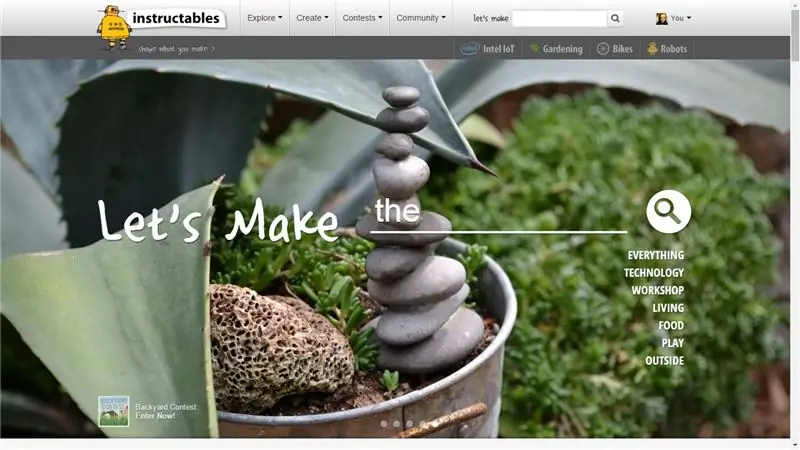
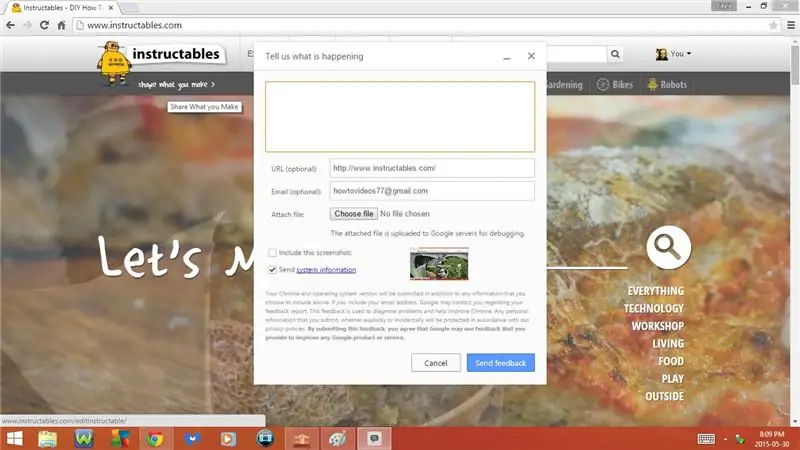
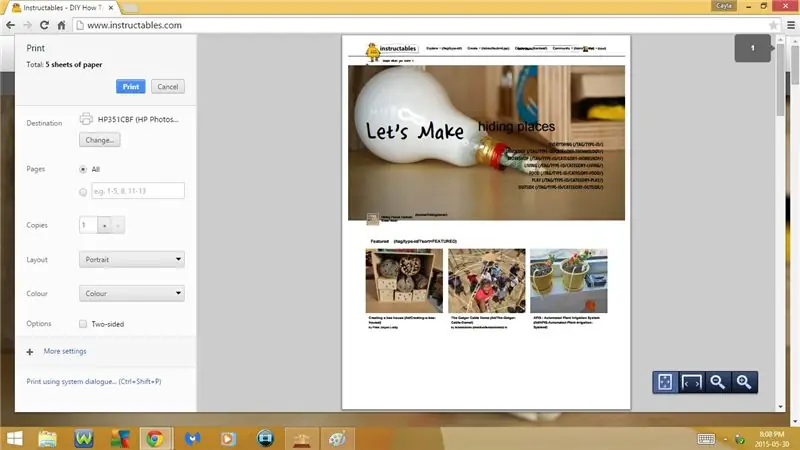
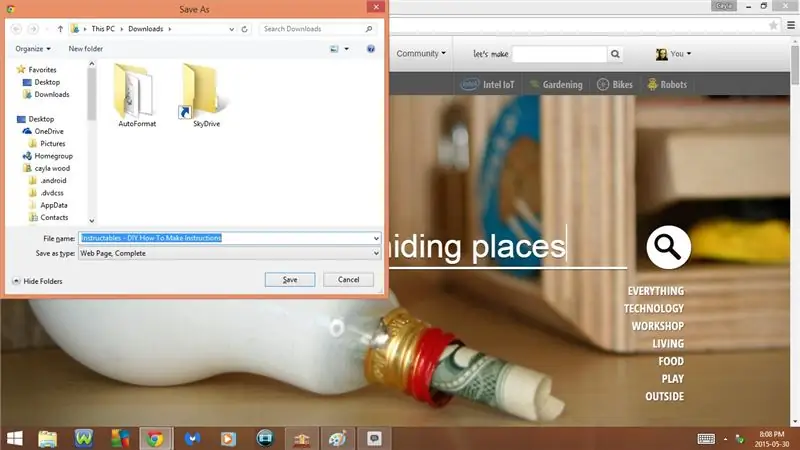
19. F5 ή Fn + F5
Ανανέωση/Φόρτωση ιστοσελίδας
20. F11 ή Fn + F11
ΠΛΗΡΗΣ ΟΘΟΝΗ
- Αν το πατήσετε ξανά θα επανέλθει στο φυσιολογικό
21. Alt + Αριστερό βέλος
Επιστροφή στην προηγούμενη σελίδα (Πίσω)
22. Alt + Δεξί βέλος
Μετάβαση στην επόμενη σελίδα (Εμπρός)
23. Alt + Shift + I
Άνοιγμα Αναφοράς προβλήματος
24. Ctrl + P
Άνοιγμα Εκτύπωση
25. Ctrl + S
Συνιστάται:
Linux: Συντομεύσεις πληκτρολογίου για πασιέντζα !!: 6 βήματα

Linux: Συντομεύσεις πληκτρολογίου για Πασιέντζα !!: Ακολουθούν μερικές χρήσιμες συντομεύσεις πληκτρολογίου για πασιέντζα στο linuxΠαρακαλούμε εγγραφή στο κανάλι μου Ευχαριστώ
Συντομεύσεις πληκτρολογίου για Αριθμομηχανή !!: 4 Βήματα

Συντομεύσεις πληκτρολογίου για Αριθμομηχανή !!: Αυτό το Εγχειρίδιο θα σας δείξει μερικές χρήσιμες συντομεύσεις πληκτρολογίου για τον υπολογιστή Υπογράψτε το κανάλι μου Ευχαριστώ
Συντομεύσεις πληκτρολογίου για το iTunes !!: 5 βήματα

Συντομεύσεις πληκτρολογίου για το iTunes !!: Αυτό το Insturctable θα σας δείξει μερικές χρήσιμες συντομεύσεις πληκτρολογίου για το iTunes Παρακαλώ εγγραφείτε στο κανάλι μου Ευχαριστώ
Συντομεύσεις πληκτρολογίου για Windows 7 !!: 3 βήματα

Συντομεύσεις πληκτρολογίου για Windows 7 !!: Αυτό το Εγχειρίδιο θα σας δείξει μερικές χρήσιμες συντομεύσεις πληκτρολογίου για τα Windows 7 Εγγραφείτε στο κανάλι μου Ευχαριστώ
Συντομεύσεις πληκτρολογίου για τον Internet Explorer !!: 4 βήματα

Συντομεύσεις πληκτρολογίου για τον Internet Explorer
